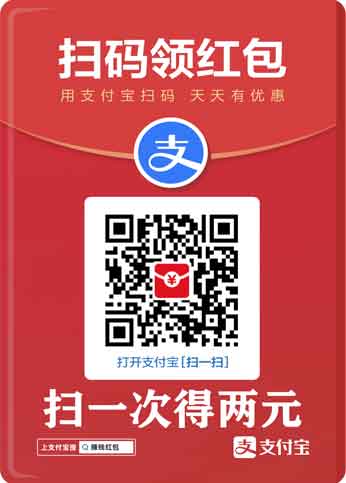由php小编柚子精心撰写的《vmware workstation怎么启用vnc连接》教程,详细介绍了在vmware workstation中启用vnc连接的方法。通过该教程,用户可以轻松了解并掌握操作步骤,从而实现在vmware workstation中使用vnc连接的目的。无论您是初学者还是有一定经验的用户,都能从中受益并提升技能水平。您不容错过这篇实用教程!
1、首先打开Vmware Workstation虚拟机,如下图,点击编辑虚拟机选项。
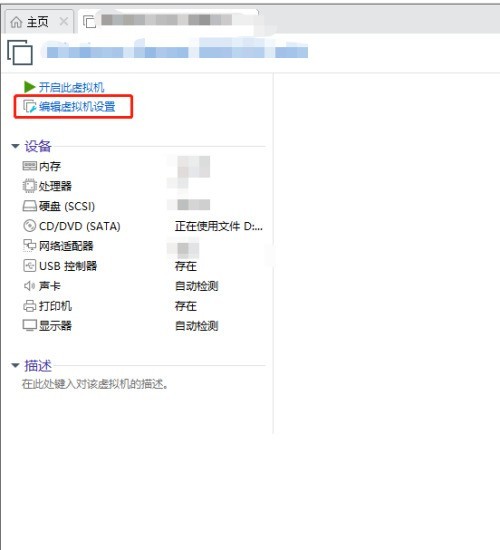
2、然后打开如下图界面,点击选项按钮。
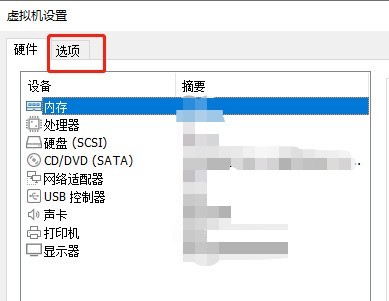
3、打开如下图界面,选择VNC连接选项,点击打开。
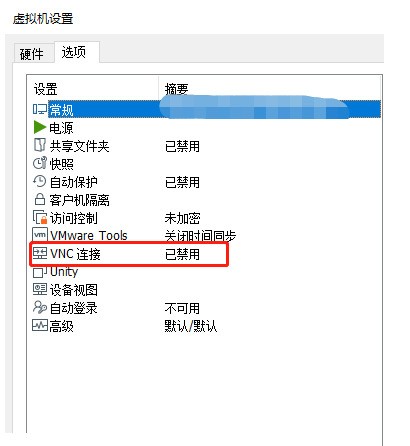
4、接着打开如下图界面,勾选启用VNC连接。
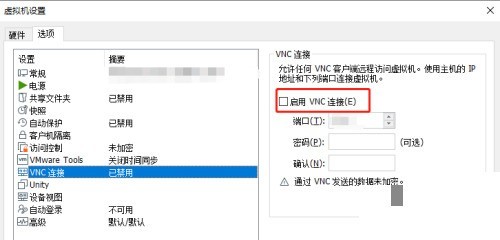
5、勾选完毕后,设置端口号,输入密码和确认密码,如下图:
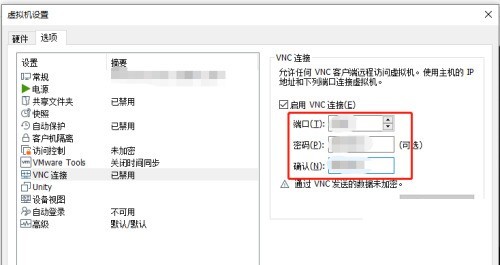
6、最后输入完毕后,点击确定按钮,如下图:
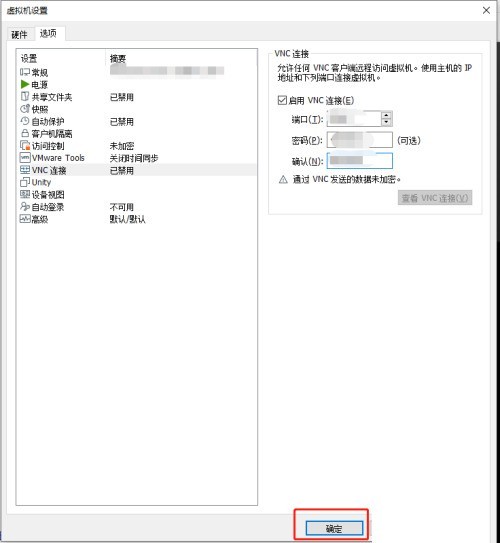
以上就是VMware Workstation怎么启用VNC连接_VMware Workstation启用VNC连接教程的详细内容,更多请关注php中文网其它相关文章!
 www.etcb.cn
www.etcb.cn